Excel 2010を使用して COUNTIF 条件付きロジック、あなたは数えることができますデータの発生と条件が満たされた場合の結果を表示します。指定された基準が TRUE。 したがって、ユーザーが特定のカテゴリに分類される特定の種類のデータのグループを作成しやすくなります。この投稿では、COUNTIFロジックの簡単な使用方法について説明します。
Excel 2010を起動し、COUNTIF関数を使用して式を適用する必要があるデータシートを開きます。
インスタンスの場合:学生の記録を含む学生評価データシートを使用します。
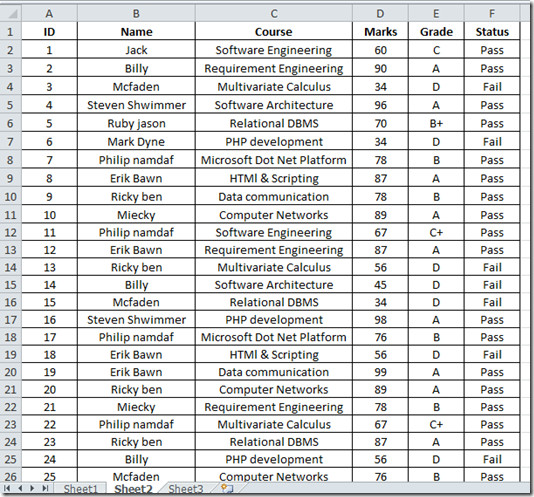
今、何人の学生が保護されているかをチェックするために A、 B +、B、C +、C 試験の成績と失敗数。
ここで私たちの主な関心事は グレード フィールドには、チェックする式を書きます グレード 列と数、同じ成績を獲得した生徒数。
構文:
= COUNTIF(範囲、基準)
次に、構文に準拠した式を適用します。
= COUNTIF(E2:E26、 "A")
E2:E26 数式で列を選択します E で始まります 行 2, 列E26の最後まで。 選択した列に、Aグレードを獲得した生徒数をカウントする条件が適用されます. この式は、 9 学生 安全な A グレード.
![表2 [2]](/images/ms-office/countif-function-in-excel-2010_2.jpg)
次に、対応するグレードに一致する条件を変更して、他のすべてのカテゴリを作成します。
B +グレードの学生
= COUNTIF(E2:E26、 "B +")
Bグレードの学生
= COUNTIF(E2:E26、 "B")
C +グレードの学生
= COUNTIF(E2:E26、 "C +")
Cグレードの学生
= COUNTIF(E2:E26、 "C")
不合格(Dグレード)
= COUNTIF(E2:E26、 "D")
最終的なグレーディングデータシートを下のスクリーンショットに示します。
![表3 [3]](/images/ms-office/countif-function-in-excel-2010_3.jpg)
以前にレビューしたExcel 2010のSUMIF関数もチェックアウトできます。













コメント